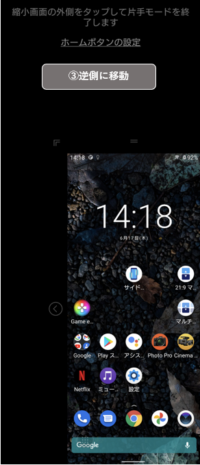【Android 12】(で搭載予定)や【iPhone】の片手モード機能が、画面上半分をを下側に移動するだけなのに対して、【Xperia 5Ⅱ】では、画面を縦横を同時に縮小して画面全体を表示してくれます。
【Android 12】にアップグレードした場合は、こちらをご覧ください。
◆【Xperia 5Ⅱ】(XQ-AS42)【Android 12】新機能「片手モード」の使い方とカスタマイズ
※レビュー機種:【Xperia 5Ⅱ(XQ-AS42)】【Android 11】
1.片手モードにする方法
「片手モード」機能は、初期設定では利用できないので、利用できるよう設定します。
【設定】⇒【システム】⇒【ジェスチャー】⇒【片手モード】を「ON」にします。

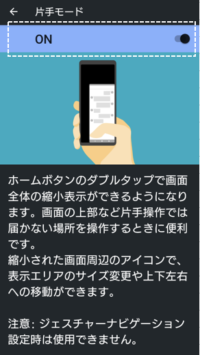
基本的には、システムナビゲーションに「3ボタンナビゲーション」を採用している場合は、ホームボタンをタブルタップすると、画面が縮小されて片手モードになります。
では、システムナビゲーションに「ジェスチャーナビゲーション」を採用している場合は、どうすればいいかというと、「サイドセンス」を表示して、一番下の真ん中にある「片手モード」アイコンをタップします。
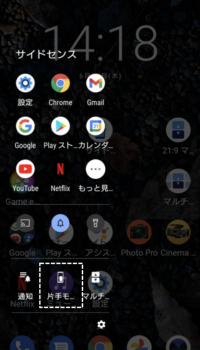
参考
システムナビゲーション機能の詳細についてはこちらをご覧ください。
◆「システムナビゲーション」の使い方と変更方法
2.片手モードでの画面操作
①「=」:長押しして、スワイプすると、縮小画面を上下に移動できます。
②「¬」:長押しして、スワイプすると、画面のサイズ変更ができます。
③「>」:タップすると、画面が右側に移動します。
④縮小画面外をタップすると、片手モードが解消されます。